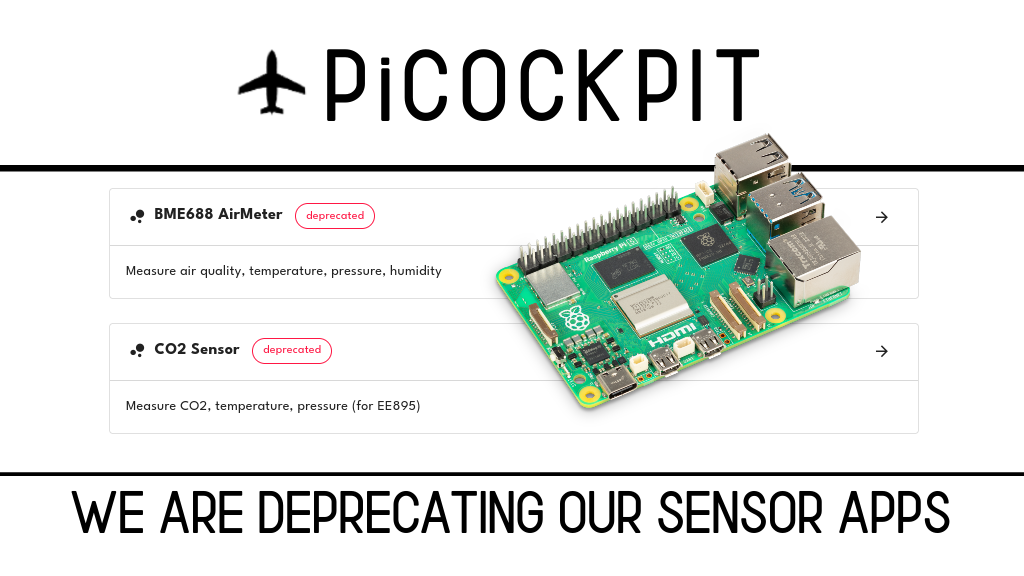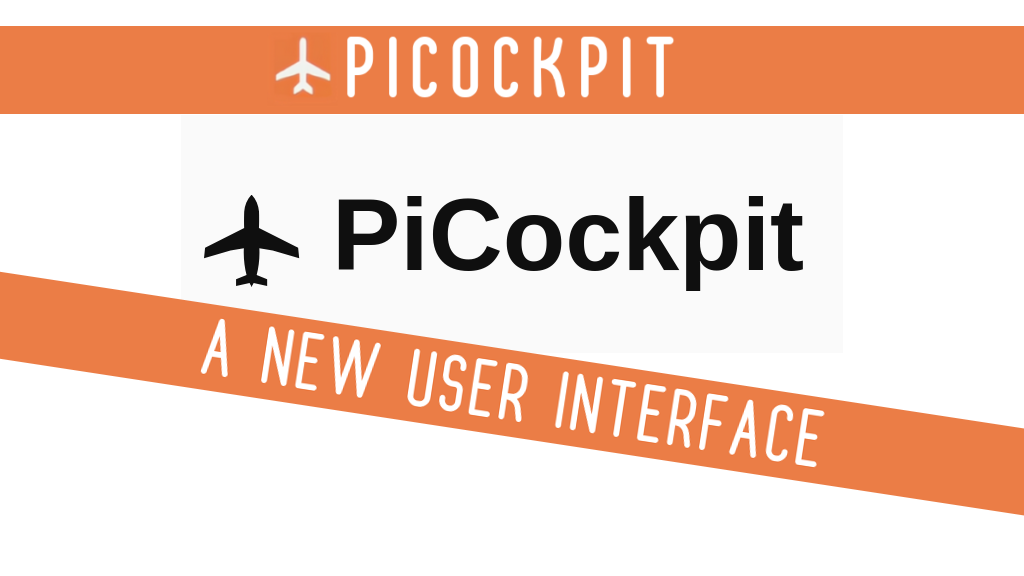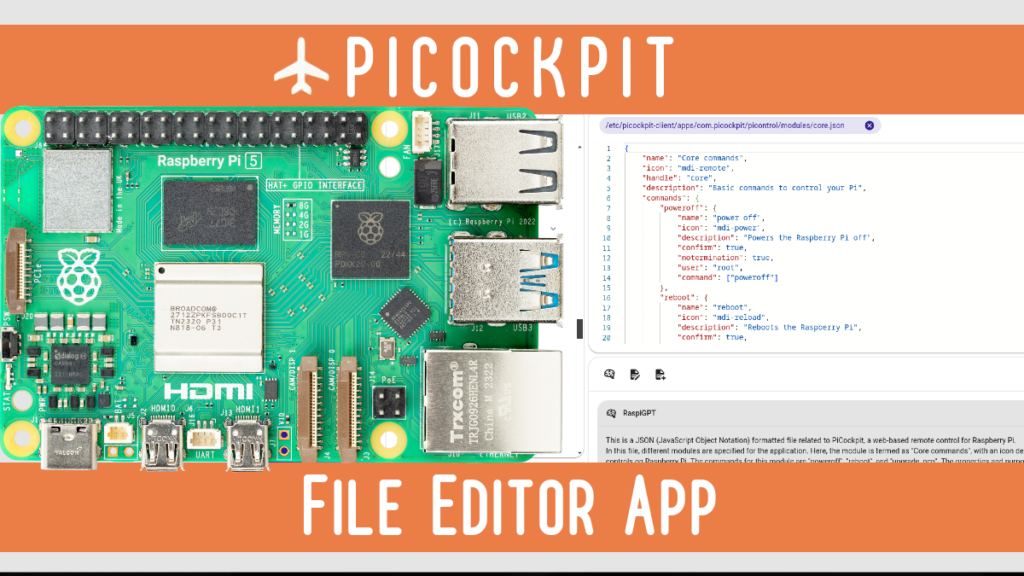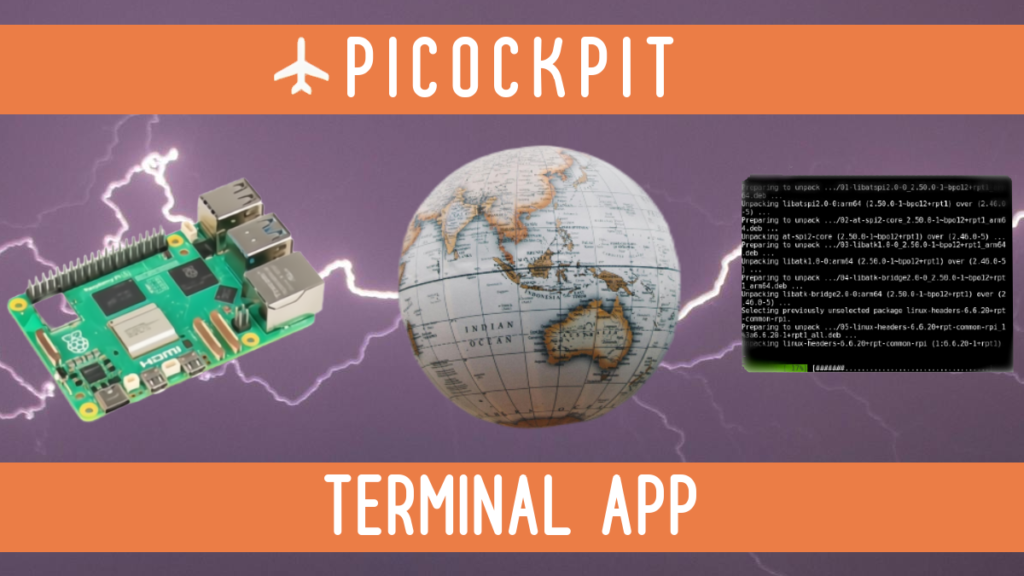PiCockpitがスイスビット互換性の課題を解決した方法
RaspberryPiにSwissbit SDカードを使用することで、優れた耐久性とパフォーマンスを提供することができますが、セットアップによってはユニークな互換性の問題が発生する可能性があります。PiCockpitの目標は常にシンプルです。最近、Balena OSでSwissbit SDカードを使おうとしているお客様のお手伝いをする機会がありました。RaspberryPi上のほとんどのOSで動作するようにPiCockpitを設計しました。スイスビットSDカード:どう違うの?PiCockpitをよく知らない人のために...
read a person's historyセンサーアプリを廃止します
ここ数週間、PiCockpitにエキサイティングな変更を加えていることにお気づきでしょうか?新機能の追加や新しいユーザーインターフェースの開発だけでなく、センサーアプリの廃止も決定しました。つまり、BME688 AirMeterアプリとCO2センサーアプリがまもなく削除されます。8月中旬には完全に削除する予定です。最も重要な利点のひとつは、私たちのインターフェースとクライアントがよりスムーズかつ迅速に動作するようになり、お客様により良いエクスペリエンスを提供できるようになることです!このような決定の多くは、皆様からのご要望に基づくものです。ですから、もしあなたが個人的な...
read a person's history新しいPiCockpitユーザーインターフェイスが登場します!
PiCockpitの新しいユーザーインターフェイスを開発中です。そしてこの度、まもなく公開できることになりました。新しいデザインは、PiCockpitをより使いやすく、直感的に使えるようにします。さらに、PiCockpitでデバイスを整理・管理しやすくするため、デバイスの表示方法を拡張します。デバイスのグループを追加、編集、削除するのがより速くなり、デバイス間でスクリプトを実行するのに時間がかからなくなります。新しいPiCockpitのユーザーインターフェースにご期待ください!その間に...
read a person's historyRaspberry Piパッケージングユニットを購入すると、1日無料ソフトウェア相談が受けられます!
弊社の姉妹会社であるbuyzero.deでは、5月末まで特別キャンペーンを実施しています:buyzero.deを通じて、またはpi3g販売チームから直接、Raspberry Pi (*)のパッケージユニットをご購入いただくと、私たちのチームによるソフトウェアのコンサルティングまたは開発を1日無料で受けることができます。そして、その1日のコンサルテーションには、あなたのニーズをPiCockpitに統合することも含まれます。私たちの経験豊富な開発チームは、Raspberry Pis、Linux、フルスタックソフトウェア開発、組み込みソフトウェア開発に関連するあらゆる種類の質問についてアドバイスすることができます。また、お客様のためにRaspberry Piイメージをセットアップしたり、プロトタイプを製作することも可能です。あなた...
read a person's historyラズベリーパイは産業界で使われているか?
Raspberry Piに関して、インターネット上で何度も出てくる質問がある。その中でも特に多いのが、「どのように使われているのか」というものだ。この記事では、Raspberry Piが産業界でどのように使われているかをいくつか紹介します。具体的には、Raspberry Piのモデルを統合した特殊な製品を数多く開発しているパートナー、EDATECの製品をいくつか紹介したいと思います。彼らは、Compute Module 4を特別に活用しています。ビデオでは、EDATECが提供するエキサイティングな製品のいくつかをご覧いただけます。EDATECの多くの製品の主な特徴のひとつは、頑丈な設計です。
read a person's historyニュルンベルクで開催されるエンベデッド・ワールド(4月9日~11日)
月9日から4月11日まで、ニュルンベルクでEmbedded World展示会が開催されます。Embedded Worldは、産業界とビジネス界がグローバルな組込みコミュニティと出会うためのハブです。最先端の技術、プロセス、革新的な製品に重点を置いたこのイベントは、世界的に見てもユニークな存在であり、業界の重要なイベントとなっています。PiCockpit は、Raspberry Pi デバイス用のアプリとして、Raspberry Pi を遠隔操作したい企業にとって理想的なソリューションです。PiCockpitを使えば、スクリプトの実行、ターミナルへのアクセス、Raspberry Pi上の設定ファイルの編集など、すべてをウェブブラウザ上で行うことができます。 Embedded Worldでは、Raspberry Piをリモートで操作するための、私たちの...
read a person's historyイースターにRaspberry Pi 5を無料でプレゼント
4月3日までの期間限定で、PiCockpit Proを1年間お試しいただくと、新品のRaspberry Pi 5を完全無料でプレゼントします!* PiCockpitは使いやすいウェブインターフェイスで、Raspberry Piの使い方を完全に変えます。世界中のどこからでも、いつでも、どんなデバイスからでもRaspberry Piをチェックし、コントロールすることができます。PiCockpit Proを使えば、Raspberry Piのためのパワフルなアプリや機能が満載です:さらに、PiCockpitエコシステムにはゲームを変えるような機能が追加されました:今年のイースターは、Raspberry Piコンピューティングの世界におけるイノベーションとアクセシビリティを祝います。リモートデバイス管理の未来を一緒に楽しみましょう!この限定キャンペーンをお見逃しなく!サイン...
read a person's historyPiCockpitのファイル編集アプリを発表
Raspberry Pi上でファイルやディレクトリをリモートで作成・編集できる新しいファイル・エディタ・アプリを発表できることを嬉しく思います!さらに、ファイルエディタアプリを使えば、私たちのAIシステムから支援を受けることができます:RaspiGPTです。このアプリを使えば、インターネット接続さえあれば、世界中どこからでもRaspberry Piのファイルシステムをフルコントロールできます!ビジネス&ファイルエディターアプリ ビジネスでは、このアプリを活用してRaspberry Piデバイス全体のファイル管理タスクを効率化できます。ITチームは、時間のかかるSSHセッションや複雑な設定を必要とせず、簡単にリモートでディレクトリをナビゲートし、設定を編集することができます。
read a person's historyPiCockpitのターミナルアプリを発表
PiCockpitの新しいターミナルアプリを使えば、インターネットブラウザ内で直接リモートターミナルを実行し、Raspberry Piをコントロールすることができます!複雑なネットワークアーキテクチャを設定する必要も、VPNにお金を払う必要もありません。必要なのはPiCockpitアカウントを作成し、インストールするだけです!Terminal App for Business Terminal Appは、Raspberry Piデバイスを活用するビジネスの可能性を広げます。IT部門は、VPNや複雑なネットワーク設定に煩わされることなく、複数のPiユニットのトラブルシューティングや管理をリモートで行うことができます。開発者は、どこからでもコマンドラインツールやスクリプトにアクセスでき、ソフトウェア開発を効率化できます。
read a person's historyPiCockpitのスクリプト・スケジューラー・アプリの発表
先週、ビデオストリーミングアプリのベータ版を正式にリリースしました。今週は、新しいスクリプト・スケジューラー・アプリのベータ版を発表します。この新しいアプリを使えば、ウェブブラウザからRaspberry Pi上でスクリプトを実行することができます。世界中のどこからでも、Raspberry Piを自動化することができます。Script Scheduler Appはそれを実現します。リモートでスクリプトを作成・実行 スクリプトスケジューラーアプリを使えば、PiCockpitを使ってリモートでBashスクリプトを作成・実行できます。もしあなたがRaspberry Piフリートでビジネスをしているなら...
read a person's history